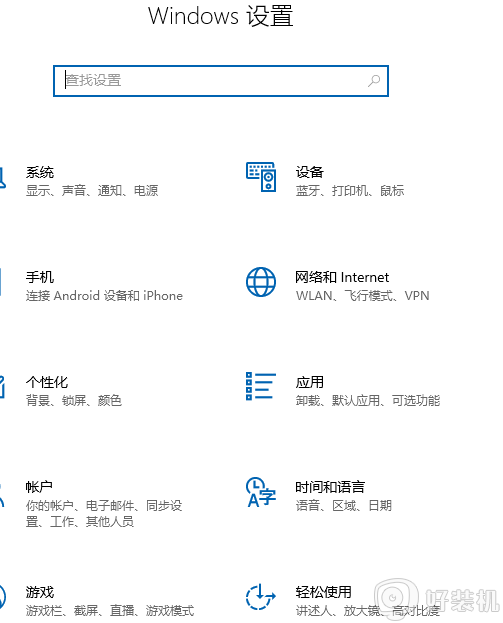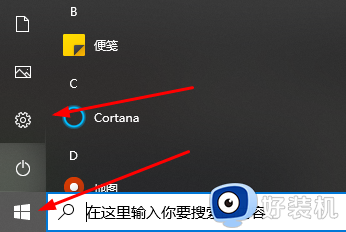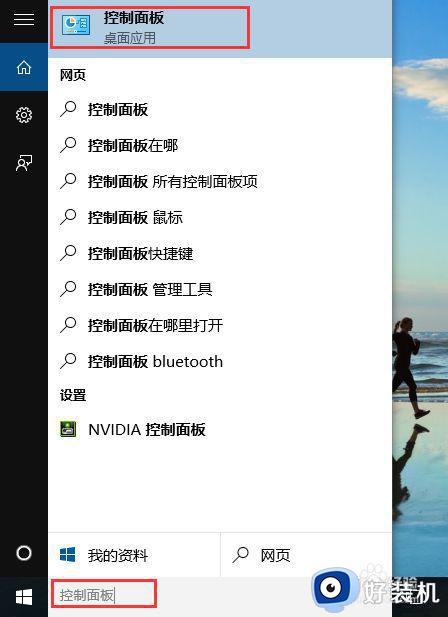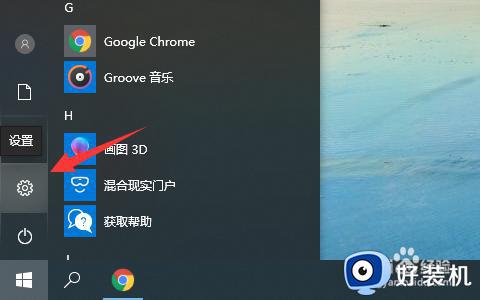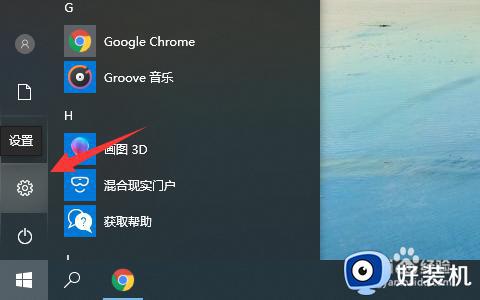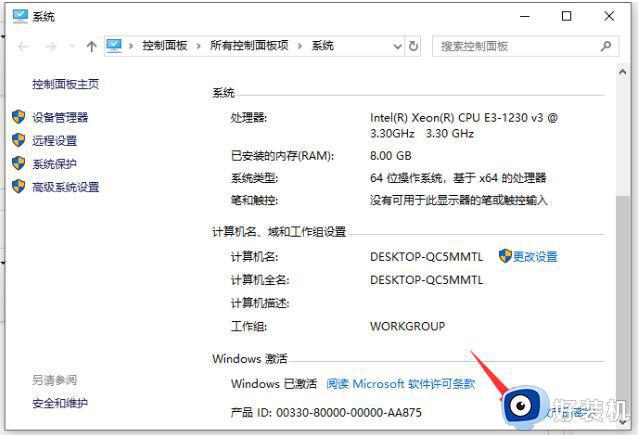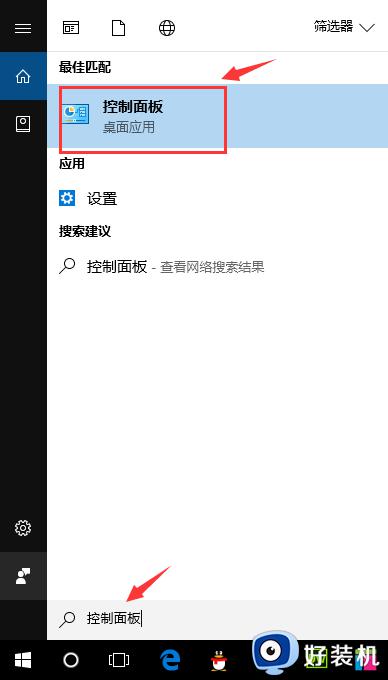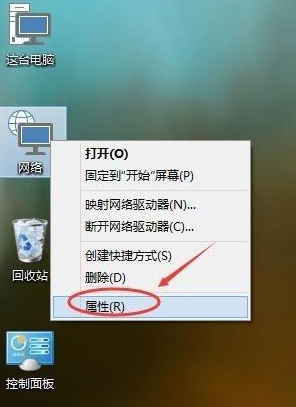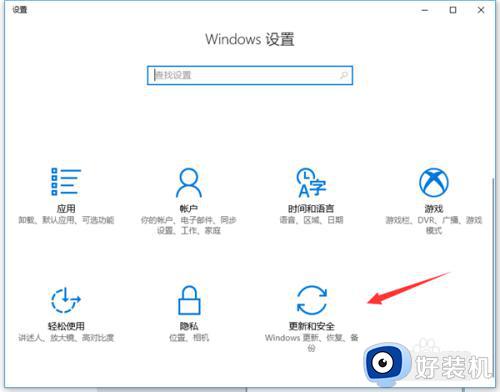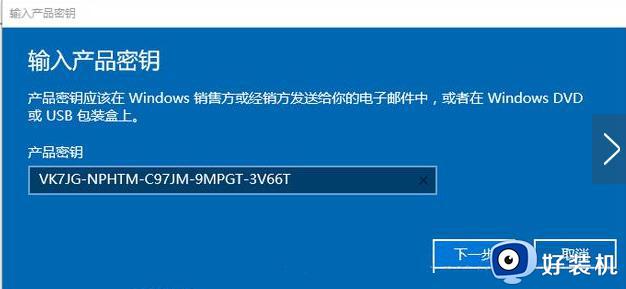win10专业版退回家庭版怎么操作 win10专业版退回家庭版系统的方法
时间:2023-04-21 11:29:00作者:mei
win10系统版本种类很多,常见的哟专业版、家庭版、企业版等等,一些用户电脑安装win10专业版之后,使用不习惯, 要把win10专业版退回家庭版系统,这要怎么操作?因此,今天教程介绍win10专业版退回家庭版系统的方法。
解决方法如下:
1、选择win10开始窗口,然后选择设置按键。
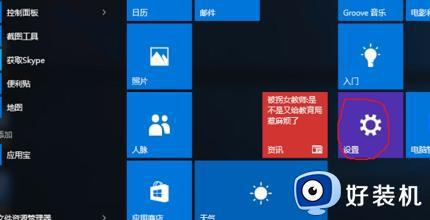
2、进入设置后,下拉菜单以便选择最后一个按键“更新与安全”。
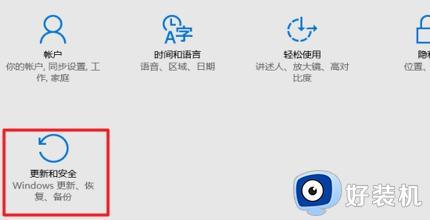
3、进入“更新与安全”子菜单,win10的日常补丁更新,也是在这里设置的,
不过现在要选择最左方树形菜单的“恢复”。
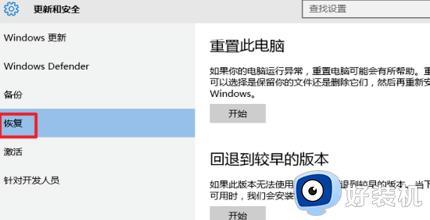
4、选择恢复后,右方有两个选择,一个为重置此电脑,这一项是为重装win10使用的,
二为回退到较早的版本(以为就是家庭版),选择下方的开始。
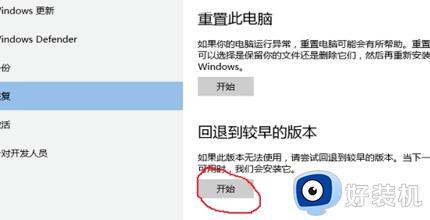
5、系统准备1-2分钟后,就会出现以下的窗口进行最后的挽留,选择一个合适的回退理由后选择下方的“下一步”。
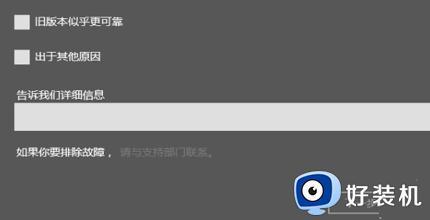
6、在这里点击回退到早期版本,电脑就开始执行回退了。


以上分享win10专业版退回家庭版系统的方法,不用卸载系统,直接操作即可,有需要的小伙伴一起来操作学习。